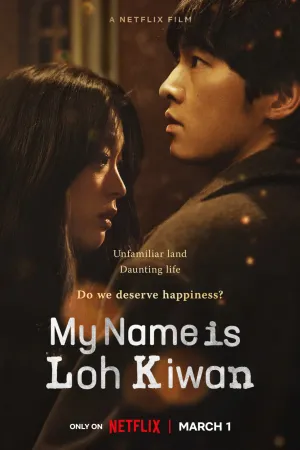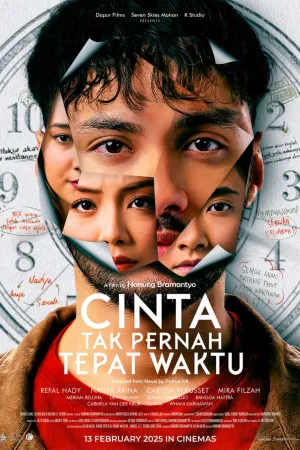9 Cara Mengatur Kecerahan Laptop dengan Mudah dan Cepat, Ketahui Shortcut Keyboard

Cara mengatur kecerahan laptop (credit: pexels.com)
Kapanlagi.com - Mengatur kecerahan laptop memiliki berbagai kegunaan. Salah satunya dapat menentukan terang redupnya layar laptop yang ramah di mata. Apalagi cara mengatur kecerahan laptop bisa dilakukan dengan mudah dan cepat.
Setiap laptop memiliki fitur untuk cara mengatur kecerahan. Mulai dari laptop windows ataupun iOS sama-sama memiliki brightness settings. Namun cara mengatur kecerahan laptop di sesuaikan dengan sistem operasi yang digunakan.
Pasalnya ada perbedaan cara mengatur kecerahan laptop sesuai sistem operasinya. Karena itulah di bawah ini ulasannya tentang cara mengatur kecerahan laptop dengan mudah dan cepat.
Advertisement
Kalian juga bisa menggunakan tombol shortcut keyboard untuk cara mengatur kecerahan laptop secara cepat. Adapun ulasannya tentang cara mengatur kecerahan laptop dapat kalian simak sebagai berikut.
1. Fungsi Mengatur Kecerahan Laptop

Setiap jenis laptop dilengkapi dengan fitur brightness setting atau pengaturan kecerahan layar laptop. Cara mengatur kecerahan laptop ternyata memberikan beragam manfaat dan fungsi. Namun, setiap laptop memiliki cara mengatur kecerahan laptop tersendiri di sesuaikan dengan sistem operasinya. Sebelum tahu cara mengatur kecerahan laptop, ketahui juga beberapa fungsi mengatur kecerahan laptop. Adapun fungsi mengatur kecerahan laptop dapat kalian simak sebagai berikut.
- Lebih hemat baterai laptop.
- Tidak bikin pedih di mata.
- Teks dan gambar lebih terlihat jelas.
- Mempermudah mengatur kecerahan laptop di lokasi gelap ataupun terang.
Itulah beberapa fungsi mengatur kecerahan laptop. Sehingga memudahkan kalian mengontrol kecerahan layar laptop.
(Setelah 8 tahun menikah, Raisa dan Hamish Daud resmi cerai.)
2. Cara Mengatur Kecerahan Laptop dengan Tombol Shortcut Keyboard

Setelah tahu beberapa fungsi cara mengatur kecerahan laptop, langkahnya dapat kalian lakukan dengan menggunakan tombol shortcut keyboard. Ya, ada tombol shortcut keyboard yang dapat digunakan untuk cara mengatur kecerahan laptop. Karena itulah di bawah ini akan di bahas mengenai cara mengatur kecerahan laptop menggunakan tombol shortcut keyboard. Langsung saja simak ulasannya tentang cara mengatur kecerahan laptop menggunakan tombol shortcut keyboard di bawah ini.
1. Cara Mengatur Kecerahan Laptop dengan Tombol Shortcut Keyboard di Windows 8
- Pertama buka menu Chrams Bar Windows 8.
- Lalu tekan kombinasi shortcut keyboard Windows + C.
- Lalu pilih Setting.
- Pilih Brighness.
- Lalu atur kecerahan keyboard ke atas dan bawah menggunakan mouse ataupun pakai tombol PgUp dan PgDn untuk mengatur kecerahan laptop kalian.
2. Cara Mengatur Kecerahan Laptop dengan Tombol Shortcut Keyboard Windows + X
- Pertama tekan bersamaan kombinasi tombol keyboard Windows + X di keyboard kalian.
- Lalu pilih Windows Mobility Center atau Mobility Center.
- Lalu atur kecerahan laptop pada menu Display Brighness.
- Geser ke kanan atau ke kiri sesuai keinginan kalian untuk mengatur kecerahan laptop.
- Cara mengatur kecerahan laptop pakai tombol shortcut keyboard ini dapat digunakan untuk sistem operasi Windows 10, 8, ataupun 7. Sehingga memudahkan kalian tahu tombol shortcut keyboard lainnya.
3. Cara Mengatur Kecerahan Laptop Kombinasi Shortcut Keyboard Windows + I
- Tekan Bersamaan tombol shortcut keyboard Windows + I.
- Lalu, akan terbuka tampilan untuk mengatur kecerahan laptop.
- Geser pengatur kecerahan laptop atau gunakan tombol keyboard PgUp dan PgDn.
Itulah beberapa cara mengatur kecerahan laptop dengan menggunakan kombinasi tombol shortcut. Sehingga memudahkan kalian mengatur kecerahan laptop secara praktis. Namun ketahui juga untuk menyesuaikan sistem operasi laptop yang digunakan.
3. Cara Mengatur Kecerahan Laptop dengan Cepat

Selain cara mengatur kecerahan laptop menggunakan kombinasi tombol keyboard, ada pula langkah tercepatnya. Ya, langkah cara mengatur kecerahan laptop dengan cepat tak kalah praktis. Adapun ulasan cara mengatur kecerahan laptop dengan cepat dapat kalian simak sebagai berikut.
4. Cara Mengatur Kecerahan Laptop Pakai Tombol Fn + Simbol Brightness
- Pertama tekan bersamaan tombol Fn + simbol Brightness di laptop yakni berupa tanda lampu biasanya terletak di bagian paling atas baris keyboard.
- Lalu atur kecerahan laptop sesuai dengan tombol brightness untuk menerangkan atau meredupkan.
- Maka otomatis layar akan berubah jadi redup atau terang.
- Akan tetapi sejumlah laptop mungkin saja tak selalu memiliki simbol brightness di keyboard. sehingga perlu cek lagi tombol keyboard laptop kalian.
5. Cara Mengatur Kecerahan Laptop Gunakan Ikon Baterai
- Pertama klik ikon baterai di bagian kanan bawah.
- Lalu akan muncul pengaturan kecerahan laptop.
- Kalian bisa geser pengatur kecerahan laptop ke kanan atau kiri.
- Jika berhasil maka kecerahan laptop dapat kalian atur dengan cepat dan mudah.
- Namun langkah ini bisa kalian pilih apabila laptop kalian tidak sedang di charger. selain itu biasanya cara ini tersedia untuk laptop Windows 10.
6. Cara Mengatur Kecerahan Laptop Pakai Simbol Brightness
- Pertama tekan simbol brightness di keyboard laptop.
- Kalian bisa tekan salah satu simbol tersebut untuk menerangkan atau meredupkan.
- Namun pastikan laptop kalian memiliki simbol brightness agar bisa menggunakan cara ini.
7. Cara Mengatur Kecerahan Laptop Windows 7
- Pertama klik ikon baterai di laptop.
- Lalu pilih Adjust Screen Brightness.
- Atur kecerahan laptop dengan menggesernya ke kanan dan kiri.
- Maka otomatis tampilan layar laptop akan berubah.
4. Cara Mengatur Kecerahan Laptop dengan Mudah
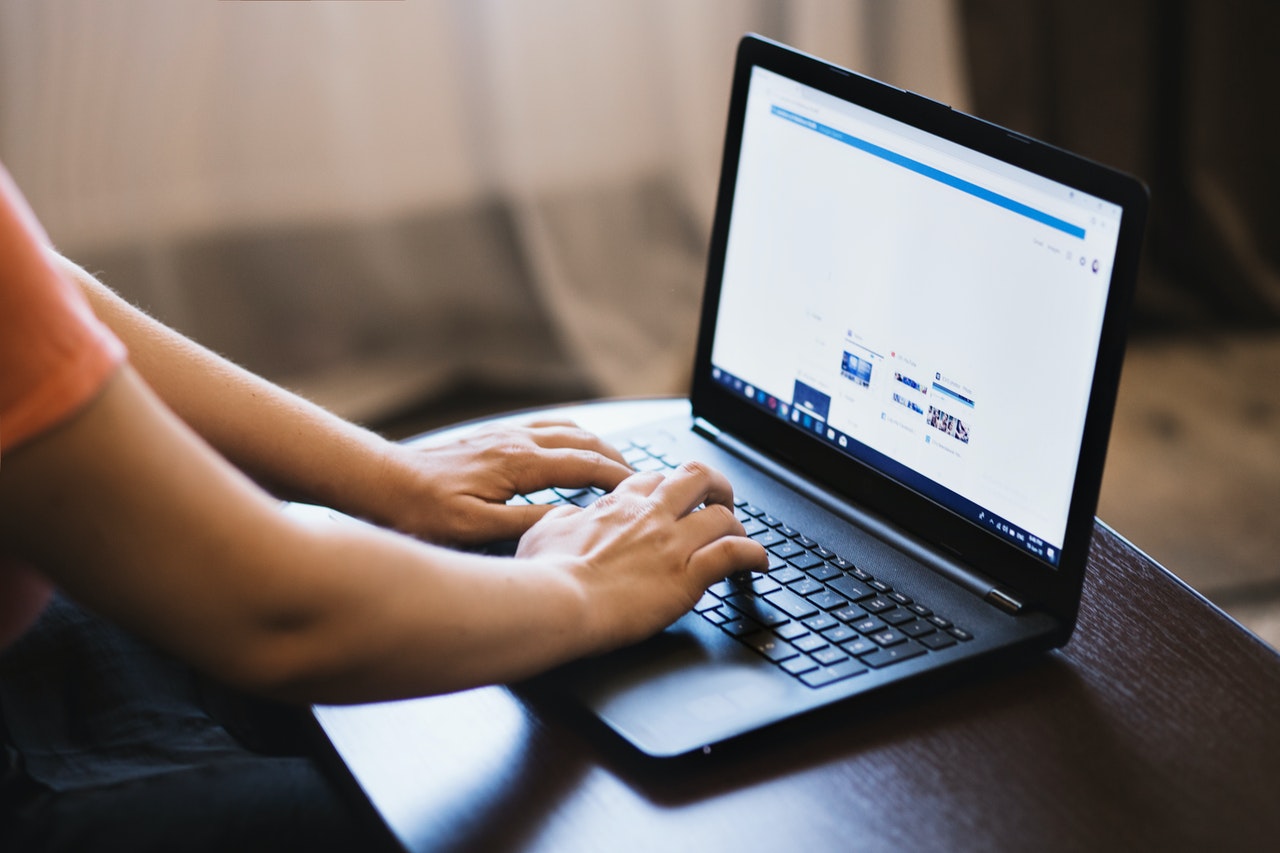
Selanjutnya ada pula cara mengatur kecerahan laptop dengan mudah. Cara mengatur kecerahan laptop ini bisa dilakukan dengan menggunakan menu personalize ataupun display settings. Adapun ulasannya tentang cara mengatur kecerahan laptop dengan mudah dapat kalian simak sebagai berikut.
8. Cara Mengatur Kecerahan Laptop dengan Menu Personalize
- Pertama klik kanan pada halaman depan layar.
- Lalu pilih Personalize.
- Pilih Display.
- Klik Adjust Brgihtness.
- Atur kecerahan laptop sesuai keinginan kalian.
9. Cara mengatur Kecerahan Laptop dengan Menu Display Setting di Windows 10.
- Klik kanan pada halaman depan layar.
- Lalu pilih Display Settings.
- Lalu atur kecerahan laptop dengan mengubahnya pada menu Change Brightness.
- Geser ke kanan atau kiri untuk mengatur kecerahan laptop.
Itulah beberapa cara mengatur kecerahan laptop dengan mudah dan cepat. Cara mengatur kecerahan laptop bisa kalian pilih untuk mengatur kecerahan laptop secara mudah dan praktis.
Yuk Baca Artikel Lainnya
Cara Mengedit Video di Laptop dengan Adobe Premiere Pro dan Aplikasi Lainnya
Arti Bacot Sebagai Bahasa Gaul, Ketahui Pula Arti Singkatan Populer Lainnya
Arti Swag Sebagai Kata Gaul Anak Muda Masa Kini, Ketahui Juga Artinya dalam Kamus
Cara Membuat Feed Instagram Nyambung, Pakai Aplikasi yang Mudah Digunakan
Cara Mendinginkan HP yang Benar dan Tepat, Ketahui Juga Penyebab HP Cepat Panas
(Di usia pernikahan 29 tahun, Atalia Praratya gugat cerai Ridwan Kamil.)
(kpl/gen/nlw)
Advertisement
-
Teen - Lifestyle Gadget Smartwatch Kece Buat Gen Z yang Stylish, Fungsional, dan Nggak Bikin Kantong Kaget